Joiner XviD: Combinar varios archivos Xvid en uno sin problemas
¿Conseguir algunas piezas de división Xvid película y quiere unirse a ellos para crear un todo? Necesita un práctico vídeo mezcla herramienta como Wondershare Filmora (originalmente Wondershare Video Editor). Con él, eres capaz de unir todos los segmentos de película junto con unos pocos clics. Si quieres agregar algunos efectos de transición o intro/crédito para hacer más armonioso, usar incorporadas más de 300 plantillas gratis. Además, también puede exportar el archivo combinado de Xvid directamente a DVD, por lo que no necesita standalone DVD authoring software para quemar otra vez.
Free download Wondershare Filmora (originalmente Wondershare Video Editor) versión de prueba y a pie a través de la siguiente guía detallada. La captura de pantalla se basa en la plataforma Windows. Para unirse a Xvid archivos en Mac con Wondershare Filmora (originalmente Wondershare Video Editor) para Mac, los pasos son también los mismos. Sólo asegúrese de que obtener la versión correcta.
1 Importar archivos Xvid
Para importar archivos Xvid, tiene abajo dos opciones:
- Haga clic en "Importar" para ver los vídeos Xvid en tu computadora y luego mantenga pulsado Ctrl o la tecla Mayús para seleccionar todos los archivos Xvid que desea cargar.
- Arrastrar y soltar archivos Xvid en la ventana del programa directamente.
Si desea agregar algunas fotos o audios que se fusionan perfectamente, sólo tienes que ir para él. Son compatibles todos los archivos de audio e imagen regular.
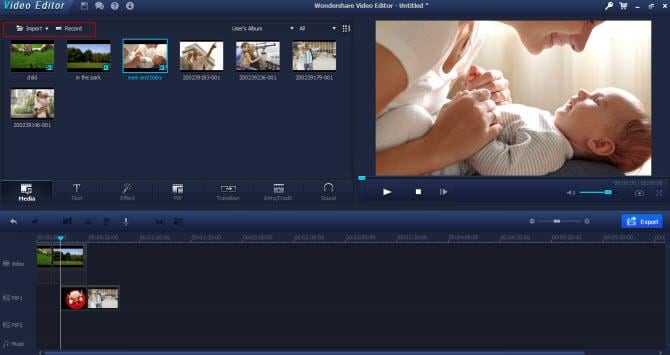
2 Unir vídeos Xvid por arrastrar y soltar
Después de cargar todos los archivos de Xvid, voy a mostrar como miniaturas en la combinación de Album.To del usuario les togther, basta con arrastrar y soltar en el Timeline video uno por uno. Se combinarán perfectamente con ningún espacio. Haga clic en el icono del juego, usted puede ver los archivos Xvid combinados en la pantalla derecha.
Para cambiar el orden, sólo tienes que arrastrar el elemento de vídeo hacia izquierda o derecha. Nota: Por favor no superponer en cualquier otro clip de vídeo. De lo contrario, podrá dividirlo e Inserte el vídeo original en la posición.

3 Mejorar combinados videos Xvid (opcionales)
Antes de exportar tus vídeos Xvid combinadas, también se puede hacer otro trabajo para personalizar tus vídeos Xvid. Como un potente y fácil de utilizar programa de edición video, Wondershare Filmora (originalmente Wondershare Video Editor) le permite:
- Hacer ediciones básicas: recortar, dividir, rotar, cortar, cosecha, ajustar brillo, contraste, tonalidad, cambiar jugar velocidad, tono de audio, etc..
- Personalizar videos: aplicar transición, efectos, títulos, pepitas, intro/crédito y añadir sonido de fondo. Cuentan con más de 300 plantillas.
- Editar como un profesional: usando sus herramientas de poder incrustados como Jump Cut, Face Off, mosaico, Tilt-shift, Flash y mantener, puede hacer su Xvid video edición va en el siguiente nivel.
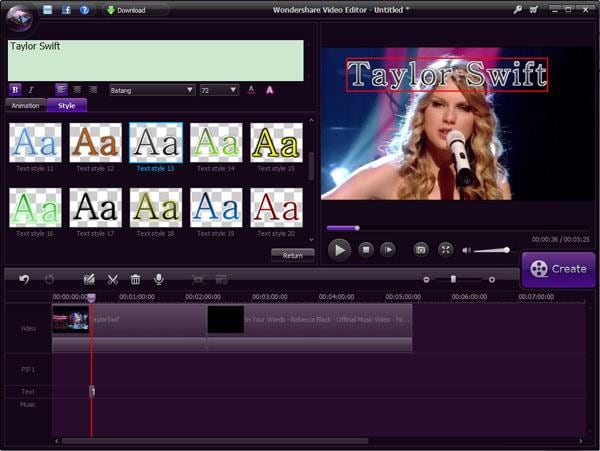
3 Exportar adjuntos archivos Xvid
Después de hacer las modificaciones necesarias, usted puede tener una vista previa del contenido creado. Cuando esté satisfecho, simplemente haga clic en el botón "Crear" para guardarlo. En la ventana emergente de salida, puede seleccionar el formato deseado de todos los formatos populares, como WMV, MP4, AVI, MOV, MPG, FLV, etc.. Es más, puede haga clic en "Opciones avanzadas" a otro sistema el codificador, elegir resolución de 1280 x 720, 640 x 480, 1920 x 1080 y más.
¿Quieres quemar combinado Xvid archivos a DVD para ver en reproductor normal de DVD o TV de pantalla grande? Simplemente haga clic en la pestaña "DVD", luego establecer su relación de aspecto como 16:9 o 4:3 TV estándar para hacer un DVD video a gusto.
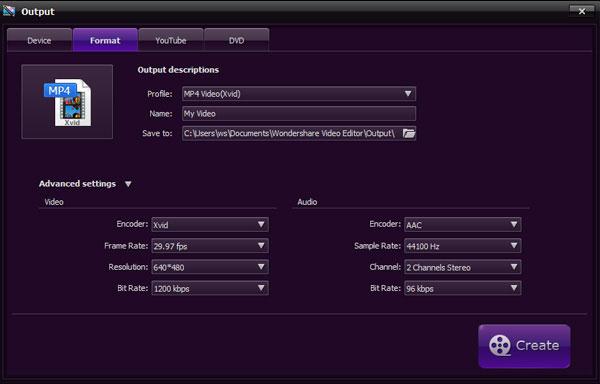
Eso es todo. Descargar Wondershare Filmora (originalmente Wondershare Video Editor) y empezar ahora!
Aquí es un video tutorial para ti:
Artículos relacionados
¿Preguntas relacionadas con el producto? Hablar directamente con nuestro equipo de soporte >>



